Sejak 20 Oktober 2019, anda dah boleh hantar gambar, video, carousel dan juga button dalam skrip AutoPM.
Contoh AutoPM yang menggunakan Message Template adalah seperti di bawah:
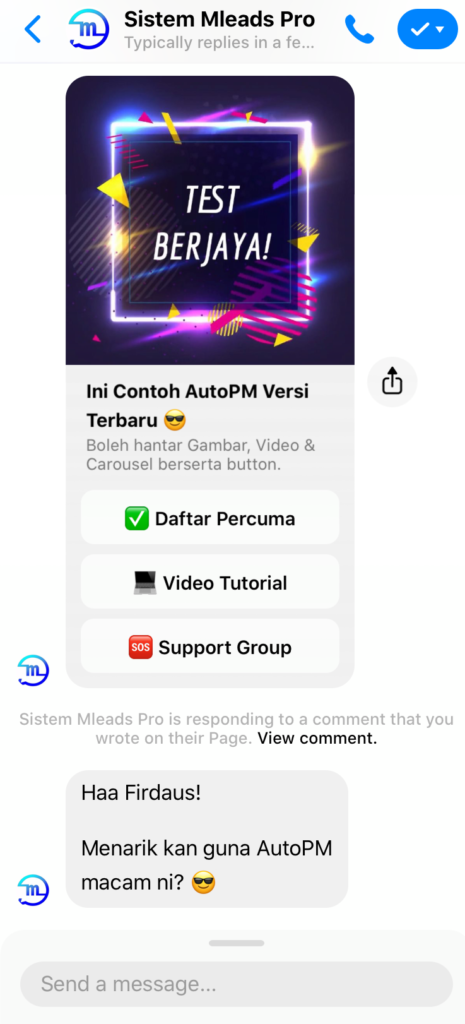
Anda boleh lihat sendiri bagaimana AutoPM dengan Message Template ini berfungsi dengan meninggalkan komen pada post di link ini.
Cara Untuk Setup Message Template #
Ini cara untuk anda setup Message Template anda sendiri.
Untuk panduan bergambar, boleh teruskan baca artikel di bawah.
Klik “Add Message Template” kalau anda belum ada template yang nak digunakan untuk kempen tersebut.
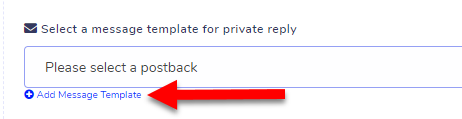
Anda akan dapat paparan seperti di bawah.
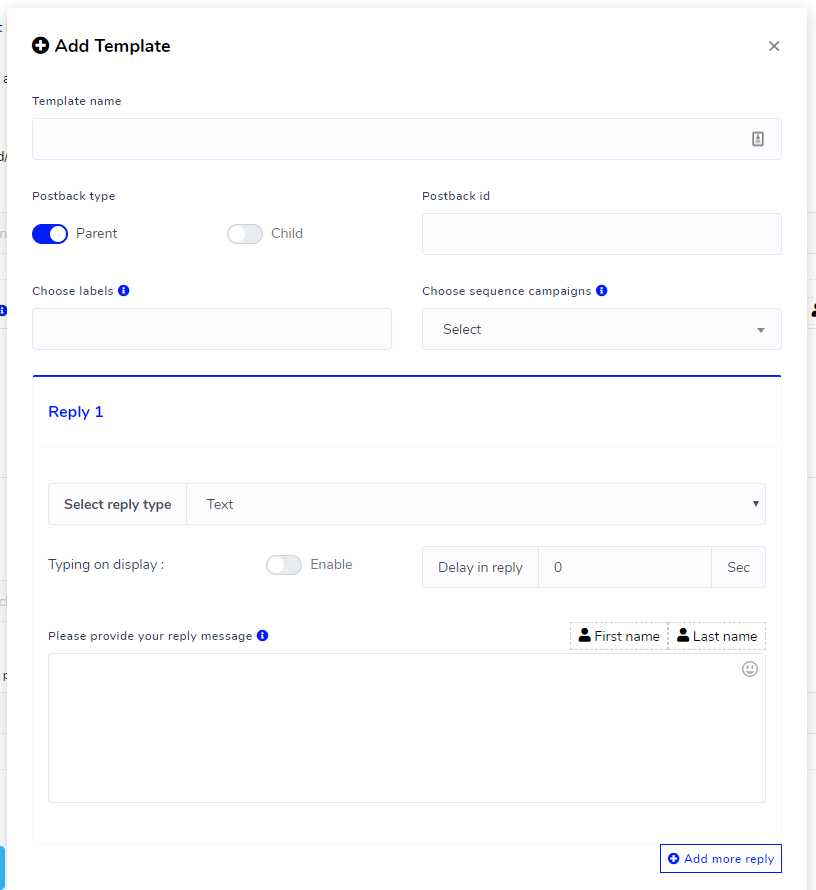
Ini adalah apa yang anda perlu isi untuk setiap ruang di atas.
Template Name
Nama untuk template tersebut. Ianya memudahkan anda untuk pilih “Message Template” tersebut kalau nak guna dalam kempen AutoReply yang lain.
Postback Type
Yang ini, anda tak perlu ubah.
Postback ID
Ini adalah ID rujukan untuk template tersebut dan fungsinya sama seperti “Template Name”. Bezanya, setiap “Postback ID” perlu unique dan berbeza (Template Name boleh sama).
Kalau anda ada beberapa “Message Template”, anda akan dapat lihat paparan seperti di bawah.
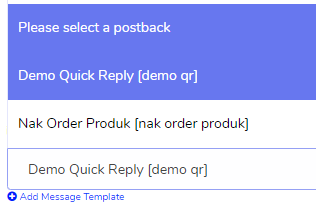
Yang di sebelah kiri (ie. “Demo Quick Reply”) adalah “Template Name” manakala yang di dalam ‘[]' adalah “Postback ID”.
Labels
Anda boleh create “Label” di bahagian “Subscriber Manager” dan masukkan di sini untuk segmenkan prospek yang terima “Message Template” tersebut.
Sequence
Abaikan option yang ini sebab ianya hanya berfungsi untuk Postback yang diletakkan dalam “Button”.
Reply Type
Ini adalah semua jenis reply template yang anda boleh guna.

Tapi yang recommended untuk digunapakai adalah:
- Text
- Image
- Video
- Text with Button
- Generic Template
- Carousel
Info lanjut tentang bagaimana rupa setiap template ada dalam Section Messenger Bot (rujuk module-module seterusnya).
Typing on Display & Delay
Ini anda boleh abaikan sebab ia tidak relevan dalam konteks “Message Template” AutoPM.
Untuk part terakhir…
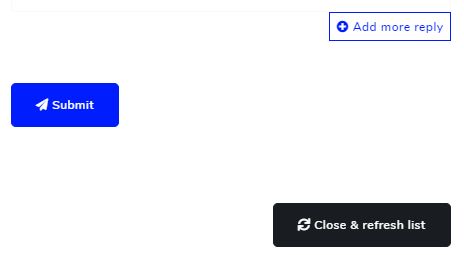
Add More Reply
Untuk AutoPM, anda boleh hantar 2 structure message serentak.
Contohnya anda boleh pilih untuk hantar Text + Carousel, atau Text + Image.'
Submit
Bila dah siap, tekan butang “Submit” untuk save dalam sistem. Anda masih boleh edit template tersebut kemudian di bahagian “Postback Manager” (bawah Messenger Bot).
Close & Refresh List
Akhir sekali, klik butang “Close & Refresh List” untuk keluarkan “Message Template” tersebut di bahagian tetapan kempen.



